Fragen und Antworten - Faktura VAT 2026
Hier finden Sie eine Liste der verfügbaren Fragen und Antworten. Wenn Sie auf die entsprechende Registerkarte klicken, sehen Sie
Fragen und Antworten aus einer Reihe der interessantesten Fragen.
INSTALACJA I AKTUALIZACJA
Das Update kann direkt im Programm durchgeführt werden. Wählen Sie Hilfe -> Updates.
Es ist auch möglich, die neuesten Dateien herunterzuladen, die auf unserer Website verfügbar sind.
1) Führen Sie Faktura VAT 2005/2006/2007/2008/2009/2010/2012/2014/2015 auf dem Computer aus, von dem Sie das Programm übertragen möchten
2) Wählen Sie die Option Backup-Backup aus dem Menü Einstellungen -> Grundeinstellungen.
3) Wählen Sie im Backup-Fenster die Stelle auf der Festplatte aus, an der Sie ein Archiv mit Dateien aus Ihrem Programm erstellen möchten
4) Klicken Sie auf die Option Kopie erstellen (die Dateien werden in dem von Ihnen ausgewählten Verzeichnis gespeichert)
5) Installieren Sie das Programm von der erhaltenen CD auf dem Zielcomputer oder laden Sie das ksiegowosc24.pl von unserer Website herunter
6) Installieren Sie den Schlüssel zum Programm (nur wenn das Programm aus dem Internet heruntergeladen wurde), registrieren Sie das Programm
7) Verschieben Sie Daten aus dem Verzeichnis, in dem Sie eine Kopie der „Archiv“-Dateien erstellt haben, auf eine CD oder übertragen Sie sie auf eine andere Ihnen zur Verfügung stehende Weise.
8) Wählen Sie die Option Backup-Backup aus dem Menü Einstellungen -> Grundeinstellungen.
9) Wählen Sie den Ort, von dem aus Sie die Kopie abspielen möchten, in diesem Fall ist es Ihre CD-ROM, wählen Sie das Verzeichnis, in dem Sie das Archiv haben.
10) Klicken Sie auf die Option Daten wiederherstellen
11) Fertig
Klicken Sie mit der rechten Maustaste auf das FVATNR_WERSJI.exe-Symbol (z.B. FVAT2016.exe)
auf dem Desktop oder im Programmverzeichnis und wählen Sie die Option „Als Administrator ausführen“ aus dem Kontextmenü.
Die REP-Nummer wird im Fenster „Hilfe -> Info“ angezeigt.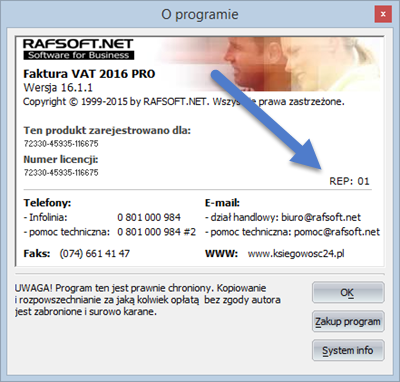
Um für Benutzer Faktura VAT -Rechnungsprogramms auf die Version 20252 zu aktualisieren, müssen Sie ein Upgrade erwerben, d.h. eine Lizenzverlängerung
Update/Upgrade auf Version 2022 in unserem sklep.ksiegowosc24.pl Shop. Nach dem Kauf der Lizenz erhalten Sie eine E-Mail mit einem Code und einem Link zum Download der Vollversion des Programms. Dadurch erhalten wir die aktuellste und konsistenteste
Produktvorschriften.
Um alle Daten zu übertragen, müssen wir wie folgt vorgehen:
1. Wenn Sie die Version 2022 noch nicht installiert haben, installieren Sie Faktura VAT 2022 und aktivieren Sie es mit Ihrem Schlüssel.
2. Wenn Sie die Version 2011-2021 von Faktura VAT 2022 auf demselben Computer installiert haben, auf dem sie sich befindet, bietet das Programm automatisch an, Daten aus früheren Versionen zu importieren. Wenn dies nicht der Fall ist oder wir eine ältere Version des Programms haben, dann:
Wählen Sie Faktura VAT 2022 im Programmmenü die Option Rechnung -> Importieren und wählen Sie die Version aus, aus der Sie importieren möchten.
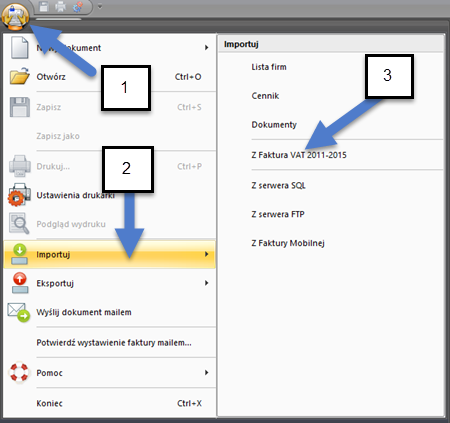
Nachdem wir diese Option ausgewählt haben, geben wir das Verzeichnis an, in dem wir Daten aus einer bestimmten Version speichern, wie in der folgenden Abbildung dargestellt
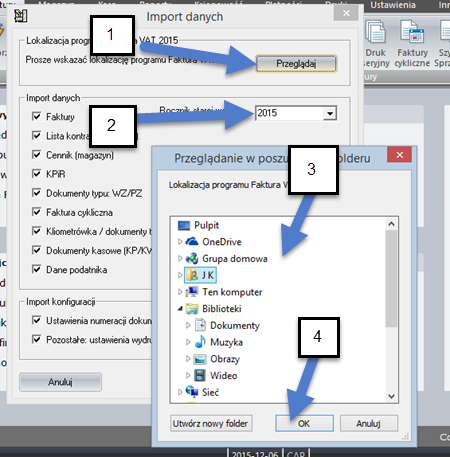
Für ältere Versionen unter 2011 können wir auch Daten wie folgt importieren:
1) Rechnungen importierenKopieren Sie das Verzeichnis Rechnungen mit all seinen Dateien in das neue Verzeichnis Rechnungen, in dem das Programm installiert ist2) Importieren Sie die Liste der Unternehmen, der Preisliste und anderer Datena) Wir können dies analog zum Verzeichnis Rechnungen tun (ohne die Datei FVAT2005.kfg - nicht kopieren)b) Wählen Sie aus dem Menü Importieren im Programm Liste der Unternehmen, bzw. Preisliste
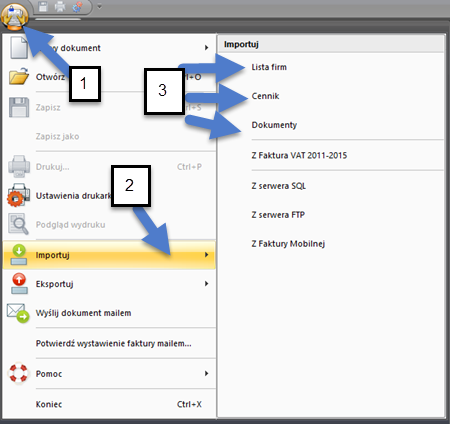
Sie benötigen kein Internet, um das Programm zu betreiben. Einige Optionen wie z. B. Versand
Das Versenden von Rechnungen per E-Mail oder das Versenden von Benachrichtigungen funktioniert nicht.
Methode Nr. 1
Die Beschreibung gilt für Anwendungen, die lokal ausgeführt werden.
Um Daten auf einen anderen Computer zu übertragen, wählen Sie zunächst Rechnung -> Backup (klassisches Menü) oder den Reiter Einstellungen -> Basic -> Backup (modernes Menü).
Im Backup-Fenster müssen wir den Speicherort auf der Festplatte auswählen, an dem wir das Archiv der Dateien aus unserem Programm erstellen möchten.
Wählen Sie dann Kopie erstellen aus.
Nach dem Speichern der Kopie auf einem tragbaren Speichergerät, das an einen anderen Computer angeschlossen ist, werden die folgenden Vorgänge im Programm Rechnung ausgeführt. Wählen Sie Rechnung -> Backup (klassisches Menü) oder Einstellungen -> Basic -> Backup (modernes Menü) aus dem Menü.
Wählen Sie den Speicherort aus, von dem aus Sie die Kopie wiederherstellen möchten, und wählen Sie dann Daten wiederherstellen aus.
Am Ende müssen wir nur noch darauf warten, dass die Dateien kopiert werden.
Anweisungen zum Übertragen von Daten aus früheren Versionen des Programms auf die Version 2016:
Installieren Sie das Demoprogramm Faktura VAT 2020 von der www.ksiegowosc24.pl-Website oder von der CD, die Sie erhalten haben.
Aktivieren Sie mit einem Schlüssel.
Übertragung von Dokumenten/Rechnungen - wählen Sie Faktura VAT 2020 die Option aus dem Menü Rechnung -> Import aus dem Programm… (bitte geben Sie die Version an, aus der Sie importieren)
BEMERKUNG! Im neuen Design der Symbolleiste befindet sich das Menü Rechnung in der oberen linken Ecke unter dem Kreissymbol mit dem Dokumentsymbol und den Händen.
Wenn Sie die Version 2011/2012/2013/2014/2015 auf demselben Computer wie die Version 2016 haben, bietet Faktura VAT 2020 an, beim ersten Start Daten aus dieser Version zu importieren. Wählen Sie einfach den Speicherort des Programms 2011/2012/2013/2014/2015 aus und wählen Sie die Elemente aus, die Sie importieren möchten.
Andere Methode
Die Ordner Rechnungen und Daten können auch manuell kopiert werden, z.B. auf einen USB-Stick, und in das neue Verzeichnis verschoben werden, in dem wir unser neues Programm installiert haben. Löschen Sie nach dem Kopieren des Datenverzeichnisses die Dateien FVAT2005.kfg.
Dies ist möglich, solange Sie einen Emulator verwenden, der mit Ihrem Betriebssystem kompatibel ist.
Mac
mit „Parallels Desktop für Mac“
Linux (Englisch)
Mit „wine-1.1.38“
Laden Sie dazu eine der Versionen unseres Programms herunter und aktualisieren Sie 2-3 Tage lang nicht auf die neueste Version. Archivierte Versionen können hier heruntergeladen werden.
KONFIGURACJA
Bearbeiten Sie einfach die waluty.dat Datei, die sich im Verzeichnis „Programmdaten“ befindet.
Dateistruktur:
PLN; PLN; Gr; 1
EURO;;;;
USD;$;;
Um nun eine weitere Währung hinzuzufügen, fügen Sie einfach ihr Symbol in der nächsten Zeile hinzu. 1
Gibt die Standardwährung an, die vom Programm verwendet wird.
Ja. In der Programmkonfiguration > Einstellungen -> Basic-> Programmkonfiguration- Benutzer.
Wenn Sie Ihren Benutzernamen oder Ihr Passwort vergessen haben, löschen Sie bitte die uzytkownicy.dat Datei aus
Datenverzeichnis, in dem das Programm installiert ist.
Es kann vorkommen, dass die Datei ausgeblendet wird. Wenn Sie Zugriff auf versteckte Dateien haben möchten, gehen Sie einfach zu Arbeitsplatz und wählen Sie Ordneroptionen aus dem Menü Extras.
Jetzt müssen Sie nur noch zur Registerkarte Ansicht gehen und dann die Option Versteckte Dateien und Ordner anzeigen suchen und aktivieren.
Ja. Beim Drucken von Windows auf einen Nadeldrucker tritt das Problem des Einstellens des Anschlusses
Im BIOS des SPP darf es unter keinen Umständen ECP oder ECP/EPP geben.
Im Programm, die Option Einstellungen -> Einfach -> Programmkonfiguration -> Dokumentdarstellung -> Texte und hier klicken wir auf den Namen des Dokuments, dessen Kopfzeile wir ändern möchten.
Im Folgenden finden Sie die Möglichkeiten, das Programm im Internet zu installieren, bei der Auswahl müssen wir darüber nachdenken, welches unseren Erwartungen am besten entspricht. Das Programm benötigt einen Server mit einer MySQL- oder MS SQL-Datenbank.
Wenn wir möchten, dass das Programm auf mehreren Computerarbeitsplätzen arbeitet, die mit dem Internet verbunden sind, und gemeinsame Daten verwendet, wie z. B.: gemeinsame Nummerierung, Preislisten, Liste der Unternehmen, Liste der Dokumente
Wir haben mehrere Lösungen zur Auswahl:
I) (zahlbar 150 PLN brutto/Jahr) Kauf des Hostings und der Konfiguration des MySQL-Datenbankservers durch uns auf unserem Server (150 PLN brutto/Jahr)
Wenn Sie keinen Computer oder kein gekauftes Hosting haben, das als Server dienen kann, können Sie bei uns externes Hosting auf unseren Servern erwerben.
Nach dem Kauf des Servers erhalten Sie von uns die Zugangsdaten zur Datenbank, den Namen der Datenbank, den Benutzernamen und das Passwort.
Geben Sie die gesendeten Daten wie in Abbildung 1 ein. Wählen Sie Faktura VAT 2020 Einstellungen -> Grundlegend -> Programmkonfiguration -> Zugriffspfade -> Dokumente, hier wählen Sie nacheinander wie auf dem Foto aus.
II) (Kostenlos für Fortgeschrittene) Installation von MS SQL oder MySQL Datenbankserver auf dem eigenen Server
Es ist eine Lösung für Personen, die einen eigenen Computer haben, der als Server fungiert
Beschreibung der Installation:
1) Wir installieren den MS SQL oder MySQL Server auf unserem eigenen Server oder haben ihn bei uns oder einem anderen Dienstleister gekauft.
(gilt für die Installation auf dem eigenen Server) Zu diesem Zweck können wir die kostenlose Version aus dem Internet herunterladen oder unser automatisches Installationsprogramm (für Windows 7 und 8) MS SQL Server-Installationsprogramm herunterladen. Konfigurieren Sie das Programm nach der Installation wie in der Abbildung unten gezeigt.
Name der Datenbank: Rafsoft Benutzername: SA Passwort: admin1234
Wenn Sie einen MySQL-Server installieren, benötigen Sie zusätzlich den MySQL ODBC Connector-Treiber (32-Bit-Version), der von der https://dev.mysql.com/downloads/connector/odbc/-Website heruntergeladen werden kann.
2) Wählen Sie Faktura VAT 2020 Einstellungen -> Basic -> Programmkonfiguration -> Zugriffspfade -> Dokumente, hier wählen Sie nacheinander wie auf dem Foto aus. Nachfolgend finden Sie ein Beispiel für die Programmkonfiguration 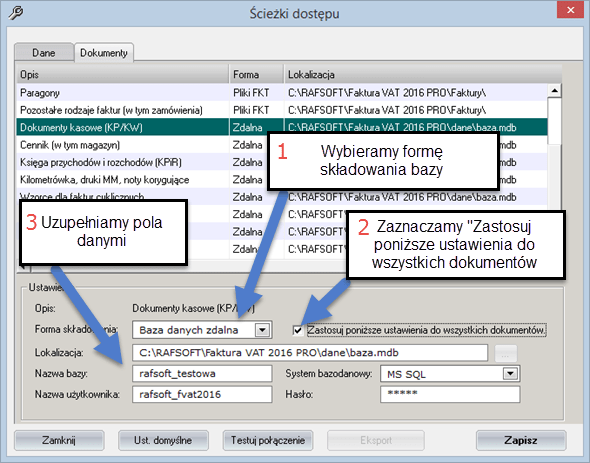
Abbildung 1
5) Nach dem Klick auf Speichern erscheint der Button Exportieren, mit dem wir (optional) die bereits eingegebenen Daten auf den Remote-Server übertragen können
6) Nachdem Sie den Export durchgeführt haben, starten Sie die Anwendung neu
III) Eine weitere Möglichkeit (ohne Installation von MS SQL Server – wir empfehlen diese Lösung nicht) besteht darin, Dateien im System zu teilen und die Pfade zu den freigegebenen Dateien in Client-Programmen zu konfigurieren.
Ein Video, das zeigt, wie Faktura VAT 2002-2016 im Web konfigurieren.
Auf dem Computer, der als Datenserver dienen wird (Daten teilen), tun wir das, was in diesem Video gezeigt wird – http://rafsoft.nazwa.pl/centrumsms-com-pl/prezentacje/prezentacja4.avi.
Jetzt stellen wir das Verzeichnis c:/database in Windows zur Verfügung, damit es von unseren anderen Rechnern im Netzwerk gesehen werden kann
Legen Sie auf anderen Computern in der Option Einstellungen -> Grundlegend -> Programmkonfiguration -> Zugriffspfade die Speicherorte für Daten und Rechnungen auf den Katalog fest, den wir auf 1 Computer (Server) erstellt haben
Erforderlicher Codec (für Video): http://download2.techsmith.com/tscc/TSCC.exe
Wählen Sie das Menü Ansicht (klassische Ansicht) oder Einstellungen -> Einfach -> Steuerzahlerdaten (moderne Ansicht) und klicken Sie dann auf Steuerzahlerdaten.
Klicken Sie dann auf die Schaltfläche Bearbeiten, geben Sie die Daten in die markierten Felder ein und klicken Sie auf Speichern.
Das Programm arbeitet mit Fiskaldruckern der folgenden Hersteller zusammen: Novitus, Posnet und Elzab und nur mit Fiskalkassen des Herstellers Novitus. In der Konfiguration des Programms Einstellungen -> Konfiguration -> Steuerdrucker müssen wir den entsprechenden COM-Port festlegen, an den der Drucker angeschlossen ist.
Ein weiterer wichtiger Punkt ist die Installation der entsprechenden Treiber für unseren Drucker/unsere Kasse, die auf der Website des Herstellers zu finden sind.
Nachfolgend finden Sie Links zu Bibliotheken von Drucker- und Kassenherstellern.
Novitus Drucker:
https://www.novitus.pl/pl/sterowniki-i-biblioteki.html
https://www.novitus.pl/sites/default/files/dla-programistow/drukarki-fiskalne/oicfiscalprinterlib_setup_6.1.7.exe
Novitus Kassen:
https://www.novitus.pl/pl/kasy-fiskalne.html
https://www.novitus.pl/sites/default/files/dla-programistow/kasy-fiskalne/oicecrlib_5_4_1_setup.exe
Posnet Fiskaldrucker:
https://www.rafsoft.net/pliki/fiskalna/Install_ThLib006.exe
https://www.posnet.com.pl/Do-pobrania/Dla-programistow2 (nur registriert)
Elzab Fiskaldruckereien:
https://www.elzab.com.pl/programy
ftp://ftp.elzab.com.pl/kody/elzabdr.zip
Auf dem alten Beleg Rechnungen -> Beleg -> Belegart ändern
Auf dem neuen Beleg im Fenster Neuer Beleg Rechnungen -> Beleg -> Neuer Beleg/Verkauf oder Einkauf
Die Rechnung wird in Euro ausgestellt und auf der Registerkarte Zusammenfassung wählen wir den Währungsrechner aus.
Im Rechner markieren wir:
1) Kurs
2) Betrag in EUR Ergebnis in PLN
3) Wählen Sie Alle Werte neu berechnen
4) Klicken Sie auf Wert einfügen
Ich habe beide Währungen auf der Rechnung
LICENCJA I REJESTRACJA
An die Demoversion, die wir aus dem Internet herunterladen, senden wir einen Registrierungsschlüssel mit einem Code
, um das Programm zu entsperren. Dies ist eine einmalige Gebühr und Sie müssen nichts weiter kaufen.
Nein, alle Daten werden beibehalten.
Sie können das Programm auf der www.sklep.ksiegowosc24.pl Website oder direkt registrieren
in der Programmoption Programmkauf.
Der schnellste Weg, das Programm zu erwerben, besteht darin, eine Zahlung über das System vorzunehmen
Zahlungssystem, z.B. dotpay.pl ehemals allpay.pl oder payu.pl, findet die Transaktion im
automatisch und nach der Zahlung, z.B. mit Inteligo, Mtransfer oder über
Karten erhalten sofort einen Freischaltcode für die Demoversion, mit dem Sie
Holen Sie sich ein vollständiges legales Produkt. Sie können die Zahlungsmethode auf der Website auswählen
www.sklep.ksiegowosc24.pl.
Die Version selbst Lizenz/Code ist ein Registrierungscode + eine Registrierungsdatei, die an gesendet wird.
E-Mail, um die aus dem Internet heruntergeladene Demoversion zu aktivieren. Das Programm muss nur heruntergeladen werden von
unsere Website und lösen Sie nur den Code ein. Auf diese Weise erhalten wir eine legale, voll funktionsfähige
Programm plus Lizenzen und eine Rechnung mit ausgewiesener Mehrwertsteuer. Alle Programmoptionen sind gleich (die billigste Option,
aber für fortgeschrittene Computerbenutzer). Anweisungen zur Codeeingabe
wird an die E-Mail-Adresse gesendet.
Die BOX-Version ist eine Version für anspruchsvollere Benutzer, die Wert auf Komfort und
Einfachheit der Installation. Sie erhalten das Programm auf CD in einer ästhetisch ansprechenden Box mit Lizenz und
Rechnung. Diese Lösung wird von uns empfohlen, da die Schlüssel verloren gehen
Hier haben wir das Programm auf der CD.
Ja, es ist möglich, den Key vorab zu erhalten, bevor die CD selbst versendet wird. Unser Mitarbeiter sendet Ihnen den Schlüssel an Ihre E-Mail-Adresse.
Ja.
Ja.
Die Lizenz ist für einen Zeitraum von 1 Jahr gültig. Kostenlose Updates und technischer Support während dieser Zeit. Nach Ablauf dieses Zeitraums müssen Sie das Upgrade erwerben.
Wenn Sie eine CD-Version (Box) haben, müssen Sie diese nur installieren.
Wenn Sie die CD nicht haben, sollten Sie uns einen Brief schreiben, in dem Sie den Grund für den Verlust erläutern
und eine Anfrage nach einem Duplikat (kann per E-Mail erfolgen).
Ja, die Lizenz/der Code kann auf einen anderen Computer übertragen/installiert werden.
Der Code wird in ein Fenster eingegeben, das automatisch angezeigt wird, sobald Sie das installierte Programm über den Link in der E-Mail mit dem Schlüssel starten. Um ein Fenster anzuzeigen, in dem Sie aufgefordert werden, den Code einzugeben, müssen Sie das Programm installieren, das Sie über den Link in der E-Mail mit dem Schlüssel heruntergeladen haben, wie in der Abbildung gezeigt
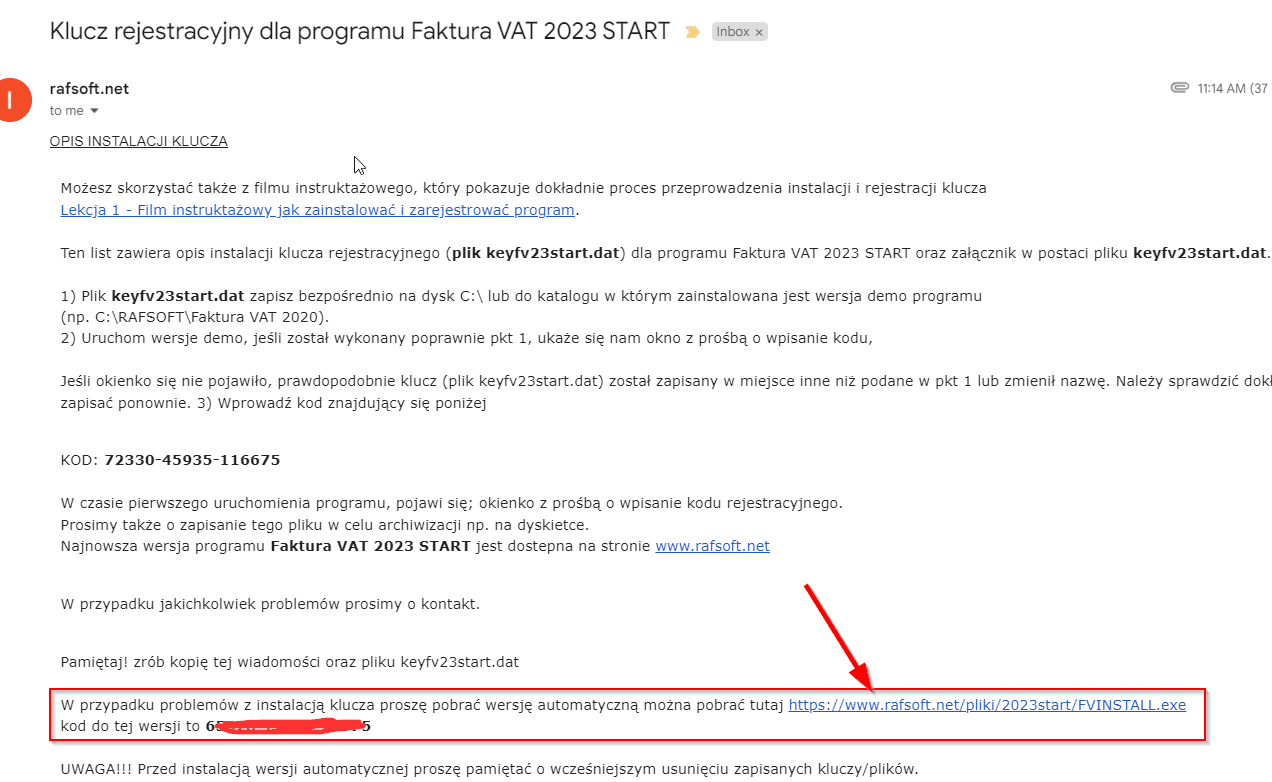
OPERACJE W PROGRAMIE
Wie lösche (ziehe) ich eine irrtümlich eingegebene Rechnung im Programm Faktura VAT 2026 zurück?
Einstellungsoption -> Grundlegend -> Programmkonfiguration -> Nummerierung.
Option Rechnungen -> Rechnungen -> Dokumentenliste -> Drucken -> Duplizieren.
Ja. Es ist möglich, eine Rechnung mit ausgewiesener Mehrwertsteuer auf der Grundlage einer Proforma-Rechnung automatisch zu erstellen.
Wählen Sie mit der Proforma-Rechnung den Artikel aus, an dem Sie interessiert sind (Fenster Liste der Dokumente)
Rechnungen -> Rechnungen -> Liste der Dokumente) und klicken Sie auf das Menü mit den zusätzlichen Optionen (oder die rechte Maustaste)
indem Sie Proforma-Rechnung -> Faktura VAT auswählen.
Option Rechnungen -> Rechnungen -> Liste der Dokumente: Markieren Sie das Kontrollkästchen für nicht beglichene Rechnungen und deaktivieren Sie das Häkchen
Um eine solche Liste auszudrucken, drücken Sie die rechte Menütaste oder wählen Sie
Menüoption Zusätzliche Optionen, Zahlungsbericht drucken.
Ja. Option Rechnungen > Beleg > Auswahl Neuer Verkaufsbeleg und Währung.
Einstellungsoption -> Grundlegend -> Programmkonfiguration -> Nummerierung.
Ja.
Ja. Option -> Rechnungen -> Beleg -> Auswahl des neuen Verkaufsbelegs und der Währung.
Ja. Rechnungen -> Dokument -> Seitenansicht.
Ja, Sie können die Nummerierung frei manipulieren.
In Übereinstimmung mit den Änderungen der Rechnungsstellungsregeln im Jahr 2013 wurden diese Optionen deaktiviert.
Ja, Sie können die Zählung nach Bruttopreisen wie aus der Kasse oder netto einrichten.
Ja, es ist möglich, ein Dokument, das bereits gedruckt und gespeichert wurde, frei zu bearbeiten.
Option Rechnungen -> Rechnungen -> Liste der Dokumente und hier Option aus dem Optionsmenü (Korrigieren) oder Laden
direkt aus der Dateioption Rechnungen -> Dokument -> Öffnen.
Ja, es gibt eine Möglichkeit.
Öffnen Sie dazu die Rechnung zur Bearbeitung, gehen Sie auf die Registerkarte Zusammenfassung und
Deaktivieren Sie die Option „Alle bezahlt“.
Ja, alle diese Aktionen erfolgen automatisch. Dies kann natürlich in der Programmkonfiguration deaktiviert werden.
Ja. Option -> Rechnungen -> Beleg -> Auswahl des neuen Verkaufsbelegs und der Währung.
Das Programm enthält die Funktion Einstellungen -> Grundlegend -> Sicherungskopie. Wir machen eine Kopie auf
Disk in das Verzeichnis, dann eine Kopie dieses Verzeichnisses auf einer CD oder einem anderen Medium erstellen,
auf dem Zielrechner stellen wir eine Kopie der Daten und Rechnungen aus dem Archivverzeichnis wieder her
die Sicherung, die mit der Option Einstellungen -> Grundlegend -> Sicherung sichern und „Wiederherstellen“ erstellt wurde.
Wählen Sie die Option aus dem Menü Einstellungen -> Grundlegend -> Programmkonfiguration -> Darstellung von Dokumenten -> Texte, wählen Sie nun aus der Liste aus
Permanenter Text. Wir haben die Möglichkeit, vorgefertigt zu wählen oder Ihren eigenen Text einzugeben oder
Vollständige Entfernung.
Wählen Sie im Programm die Option Einstellungen -> Grundlagen -> Programmkonfiguration -> Darstellung des Dokuments -> Logo und Hintergrund.
Wählen Sie im Programm die Option Einstellungen -> Einfach -> Programmkonfiguration -> Nummerierung.
Wählen Sie im Programm die Option Einstellungen -> Basic -> Steuerzahlerdaten.
Wählen Sie im Programm die Option Einstellungen -> Grundlegend -> Programmkonfiguration -> Druckmethode und wählen Sie dann die Option
„Ränder setzen…“.
Für die Berechnung der Steuer auf Netto- oder Bruttopreise gibt es im Programm zwei Möglichkeiten
(wie aus einer Kasse). Änderungen werden vorgenommen, wenn ein bestimmter Verkaufs- oder Einkaufsbeleg ausgewählt wird.
Rechnung - > Neuer Verkaufsbeleg. In der oberen rechten Ecke können wir die Art der Währung auswählen.
WYGLĄD DOKUMENTU
Wählen Sie im Fenster Neuer Rechnungsbeleg -> Beleg -> Neuer Beleg -> Verkauf oder Einkauf eine Sprache aus der Liste aus.
Einstellungen -> Grundlegendes -> Programmkonfiguration -> Druckmethode -> Ränder festlegen.
Optionseinstellungen -> Einfach -> Programmkonfiguration -> Dokumentdarstellung -> Texte.
Ja. Stellen Sie dazu die Standardeinstellungen unter Einstellungen -> Grundlegend -> Programmkonfiguration wieder her
Drücken Sie die Schaltfläche Standardeinstellungen, und speichern Sie dann.
Ja. Einstellungen -> Grundlegendes -> Programmkonfiguration -> Druckmethode -> Ränder festlegen.
Ja. Optionseinstellungen -> Grundlegend -> Programmkonfiguration -> Dokumentdarstellung -> Objekte und wählen Sie hier „Wenn keine Kommentare
Es gibt auch kein Fenster mit Kommentaren.“
Schreiben Sie dazu an pomoc@www.rafsoft.net fordern Sie eine Version ohne den unteren Footer an.
Option „Einstellungen“ -> Grundlegend-> Programmkonfiguration -> Erscheinungsbild des Dokuments -> Texte-> Beschreibungen-> Permanenter Text. Wählen Sie Volumenkörper aus der Liste aus.
Wir können Text aus vorgefertigten Sets auswählen, löschen oder jeden anderen Text eingeben.
Ein Anleitungsvideo ist ebenfalls verfügbar: Sehen Sie sich das Video an.
Ja. Das Logo kann frei bearbeitet werden – fügen Sie Ihr eigenes ein oder löschen Sie es. Einstellungsoption -> Grundlegendes -> Programmkonfiguration -> Erscheinungsbild des Dokuments -> Logo und Hintergrund.
Ja, im Menü Einstellungen -> Grundlegend -> Programmkonfiguration -> Darstellung des Dokuments -> Stempel und Signatur. Wir können es scannen und in das Programm eingeben.
Ein solcher Stempel wird anstelle der Unterschrift der Person, die das Dokument ausstellt, gedruckt.
Haben Sie Fragen oder Anmerkungen zum Programm? Schreiben Sie uns: pomoc@www.rafsoft.net
